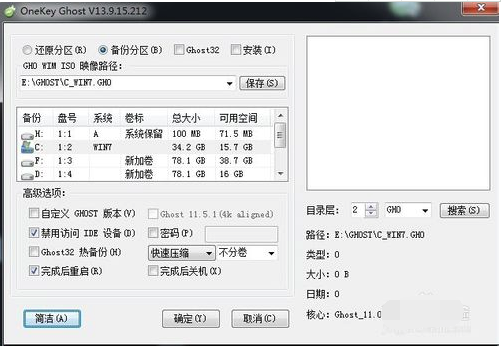#OneKey ghost一键还原截图
#OneKey ghost一键还原简介
OneKey ghost一键还原是一款便捷的系统备份和还原工具,允许用户轻松创建系统镜像和在需要时快速恢复到先前的状态。软件具备一键备份和一键还原的功能,简化了操作系统的维护流程。用户可以通过它在系统运行稳定时制作备份,遇到问题时选择相应的镜像文件进行系统还原,有效避免数据丢失和系统重装的繁琐。OneKey Ghost支持多种操作系统,兼容性好,操作界面直观易用,是电脑维护中非常实用的工具,感兴趣的小伙伴们快来下载体验吧!
OneKey ghost一键还原使用说明
1. 运行该程序,选择需要备份/还原的分区以及 Ghost 镜像文件,点击“确定”,程序会自动重启计算机进入 DOS 进行备份/还原操作,完成后自动重新进入系统。
2. 首次备份 WIM 的技巧:当点击“备份分区”单选框时默认是 GHO,要变为 WIM,有两种方法。其一,点选保存(浏览)到已备份的 WIM 可进行增量备份,或改为 WIM 后缀进行全新备份。其二,在界面 GHO、WIM、ISO 路径下随意更改一下后缀为 WIM,再点击一次“备份分区”,即可自动保存到最后分区的 imagex 目录。总之,只要后缀是 WIM 就可随意更改路径和目录,保存到除目标备份分区外的任意分区。
OneKey ghost一键还原常见问题
1. onekey ghost 一键还原确定按钮灰色不可用怎么办?
- 重新下载 WIN 系统。
- 在硬盘分区的根目录下新建一个英文短路径的文件夹,把 gho 文件复制进去,注意不要使用中文文件名。
- 重新打开 onekey ghost 软件,找到要还原的文件,选择要还原安装的分区。此时确定按钮已可用,点击确定即可。
2. win7 弄 onekey GHOST 失败了,如何删除该选项?
- 运行--输入命令 cmd,输入命令:bcdedit.exe,查看 onekey ghost 的标识符。
- 然后输入命令 bcdedit /delete {b5d094b48.................} (注意:/delete 后面有一空格)。
3. ONEKEY GHOST 可以备份在 OEM 的隐藏分区里吗?
可以是可以,但有个问题,如果要还原,怎么去提取那个隐藏分区的 Gho 映像文件呢?除非使用的软件能读取隐藏分区的文件,那么还原才能成功。
4. onekey 一键还原系统 重启无效?
- 还原文件包故障。
- GHOST 文件问题。
- bios 启动没有设置。
解决方法:引导修复或重装系统。
5. 开机出现 onekey ghost 如何取消?
- win7 系统的话,点开始然后运行,接着输入 msconfig,然后在启动项里面把 onekey 这个启动项去掉!
- 如果不行的话就下载一个 windows7 优化大师,打开后有个系统设置,再点开多系统选择,然后删除 onekey ghost 这个系统就行了!
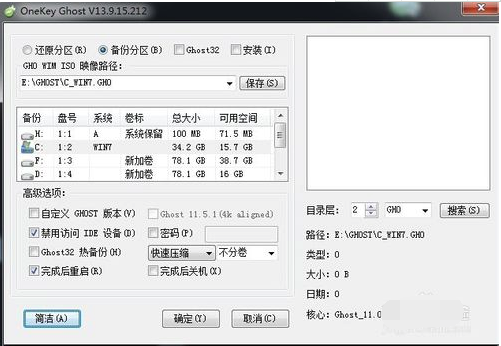
OneKey ghost一键还原备份方法
1. 下载 onekey Ghost。
2. 双击启动 onekey,如下图所示。
3. 如果您是要备份 C 盘,需要选中“备份分区”,编辑备份文件的保存路径,选中需要备份的盘符,比如说要备份的是 C 盘,如下图所示。
4. 如果过了一段时间之后,系统运行比较慢,您需要做的操作是还原 C 盘。这个时候,您需要选中“还原分区”,编辑“GHOWIMISO 映像路径”,选中当初备份的镜像文件,选中 C 盘,点击“确定”,如下图所示。
5. 如果您需要安装 onekeyGhost,您可以选中“安装”选项,便可以设置在开机启动时显示 onekeyGhost。
6. 为了保证自己备份后的文件的安全性,可以选中“密码”选项,便可以设置密码,保证系统或者分区文件的安全性。
OneKey ghost一键还原特色
1. OneKey 一键还原软件支持多硬盘、混合硬盘(IDE/SATA/SCSI)、混合分区(FAT32/NTFS)、未指派盘符分区、盘符错乱、隐藏分区以及交错存在非 Windows 分区。
2. OneKey 一键还原软件支持多系统,并且系统不在一个硬盘一个分区,完美支持品牌机隐藏分区。OneKey 一键还原 pe 版支持新 Windows 8 系统,支持 32、64 位操作系统。
3. 本页面提供的是 OneKey ghost 真正没有被修改过,没有加广告的官方最终版本,目前已经没有更新,支持 GPT UEFI 分区模式的系统备份和还原,所以使用起来非常高的兼容性,不管是 bios 分区还是 uefi 都可以轻松应对,建议在 winpe 下使用本软件。
OneKey ghost一键还原功能
1. OneKey ghost 默认核心是 Ghost 11.0.2,可自定义 Ghost 版本。
2. OneKey ghost 程序纯绿色无污染,不会给系统留下任何临时文件。
3. 程序默认对当前系统所在分区进行备份、还原操作,可选择其他分区。
4. 还原时如果勾选 Ghost32(64),会提示是否检查 GHO 镜像的完整性。
5. 可根据条件搜索硬盘已存在的 GHO、ISO 镜像文件,并支持拖放。
6. 备份时可选压缩方式、自定义分卷大小,默认分别为快速压缩和不分卷。
7. 还原时可忽略 Ghost 镜像文件 CRC 校验。

OneKey ghost一键还原系统教程
用 Onekey Ghost 来还原安装系统,只需要把下载好的系统镜像放到 U 盘启动盘里即可安装,此操作快捷,方便。
1. 鼠标双击界面上的 OneKey Ghost,选择系统镜像路径,单个会自动选择,GHO 镜像文件和 ISO 镜像文件皆可。
2. 点击确定后,会对镜像文件进行完整检查,选择是进行下一步。
3. 此时正在对镜像进行完整检查,不需要任何操作即可,请稍后等蓝色链条走完。
4. 蓝色链条走完后,会对系统镜像完整性做出判断,点击确定即可。
5. 提示程序准备就绪,准备还原系统。此操作需要注意会对 C 盘进行格式化,有重要数据请备份。
6. 正在还原系统到 C 盘,请耐心等待蓝色链条走完。
7. 点击“是”则重启计算机进行安装系统。
经过以上步骤对 OneKey GHOST 的操作已进行完毕,接下来计算机就可自动安装系统,其安装过程仅需要八分钟,请耐心等待。